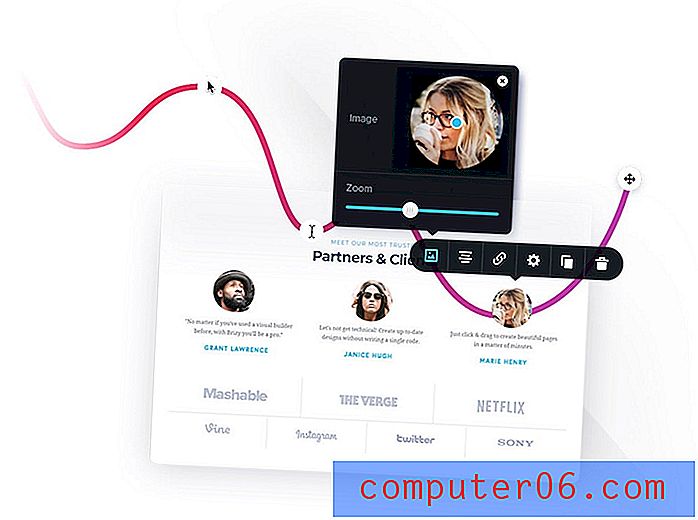Kā mainīt drukas izšķirtspēju programmā Excel 2010
Drukas izšķirtspējai, ko norāda dokuments vai attēls jūsu datorā, var būt liela ietekme gan uz izdrukātās lapas kvalitāti, gan uz drukas darba pabeigšanas ātrumu. Augstākas izšķirtspējas drukas darbi parasti prasa ilgāku laiku un prasa vairāk tintes nekā darbi ar zemu izšķirtspēju, bet augstāki izšķirtspējas iestatījumi nodrošina labāku drukāšanu.
Ja jums ir īpašas darblapas drukāšanas vajadzības programmā Microsoft Excel 2010, tad varat modificēt drukas izšķirtspēju, kas tiek izmantota šai īpašajai darblapai. Lai gan drukāšanas kvalitātes opcijas, kas tiek piedāvātas programmā Excel, pilnībā balstās uz printera iespējām, jūs varat secināt, ka pāreja uz atšķirīgu dpi var uzlabot kādu no jūsu Excel drukāšanas prakses elementiem.
Uzziniet, kā programmā Excel notīrīt drukas laukumu, ja drukā tikai daļa izklājlapas.
Drukas izšķirtspējas pielāgošana Excel 2010 darblapā
Ņemiet vērā, ka piedāvātās drukas izšķirtspējas būs atšķirīgas atkarībā no printera. Daudziem printeriem būs tikai viena drukas izšķirtspējas opcija, kas nozīmē, ka nevarēsit izvēlēties citu.
- 1. darbība: atveriet failu, kurā ir darblapa, kuras drukas izšķirtspēju vēlaties mainīt.
- 2. darbība: loga augšdaļā noklikšķiniet uz cilnes Lappuses izkārtojums .
- 3. darbība: noklikšķiniet uz pogas Lappuses iestatīšana, kas atrodas Office lentes sadaļas Lappuses iestatīšana apakšējā labajā stūrī.
- 4. solis: pārliecinieties, ka loga augšdaļā ir atlasīta cilne Lapa, pēc tam noklikšķiniet uz nolaižamās izvēlnes pa labi no drukas kvalitātes un atlasiet kādu no uzskaitītajām opcijām. Kā minēts iepriekš, šīs izvēlnes opcijas var atšķirties atkarībā no printera. Kad esat izvēlējies vēlamo izšķirtspēju, noklikšķiniet uz pogas Labi loga apakšā.

Vai jums ir grūtības ar drukas formatēšanu, mēģinot izdrukāt darblapu programmā Excel 2010? Mūsu ceļvedis Excel drukāšanai norādīs uz daudziem visbiežāk pielāgotajiem iestatījumiem, kas auditorijai var atvieglot lasīšanu, kuru esat izdrukājis.